Kaip fotošopu paversti sepijos toną nuotraukoje
Ką žinoti
- Jei vaizdas yra spalvotas: Vaizdas > Koregavimai > Neprisotintas. Jei pilkos spalvos tonai: Vaizdas > Režimas > RGB spalva.
- Toliau pasirinkite Vaizdas > Koregavimai > Nuotraukų filtras. Pasirinkite Filtras > Sepija > pasirinkite Peržiūra.
- Nuotraukų filtro lango apačioje sureguliuokite Tankis slankiklį > Gerai.
Sepijos tonas – tai rausvai rudas vienspalvis atspalvis, suteikiantis paveikslui šiltą, senovinę išvaizdą. Pirmosiomis fotografijos dienomis nuotraukos buvo kuriamos naudojant sepiją, kuri atsirado iš sepijos rašalo emulsijoje.
Sepijos tonų nuotraukų filtravimo metodas
Atidarykite vaizdą „Photoshop“.
-
Jei vaizdas yra spalvotas, eikite į Vaizdas > Koregavimai > Neprisotintas.
Jei vaizdas yra pilkų tonų, eikite į Vaizdas > Režimas > RGBSpalva.
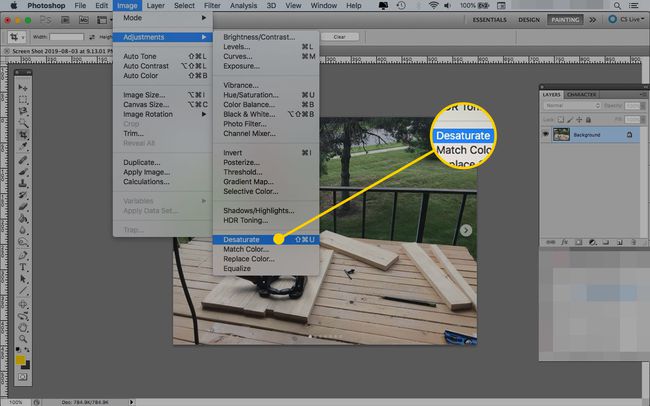
-
Eiti į Vaizdas > Koregavimai > Nuotraukų filtras.
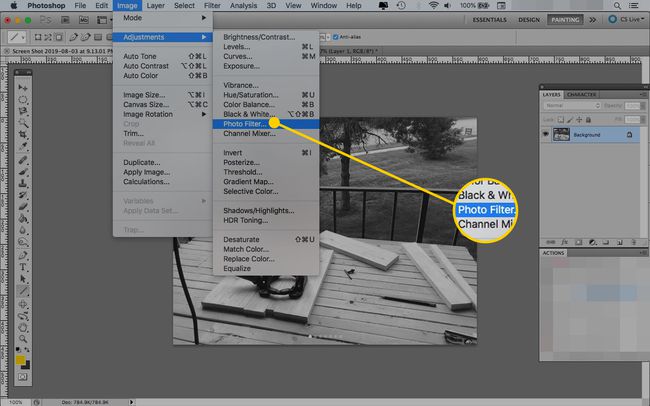
-
Spustelėkite šalia esantį radijo mygtuką Filtras, tada pasirinkite Sepija iš meniu dešinėje nuo jo.
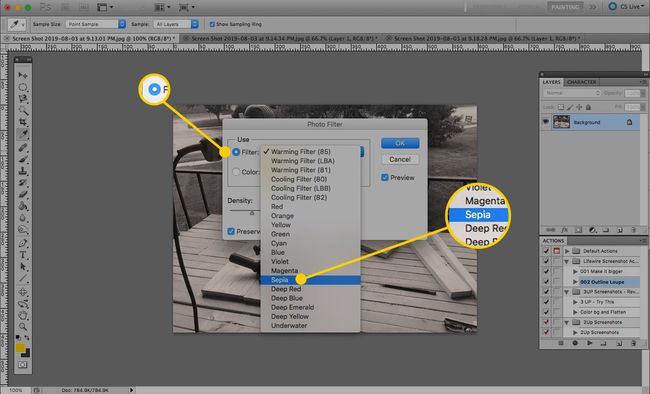
-
Pažymėkite langelį šalia Peržiūra esantį dešinėje nuotraukų filtro lango pusėje, kad pamatytumėte, kaip keičiasi vaizdas, kai atliekate koregavimus.
Galite perkelti nuotraukų filtro langą į ekrano sritį, kurioje peržiūrą būtų lengviau matyti.
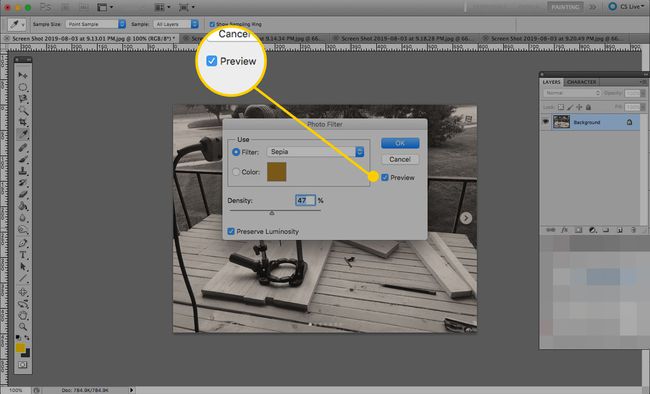
-
Nuotraukų filtro lango apačioje sureguliuokite Tankis slankiklį iki 100 procentų. Norėdami sumažinti sepijos atspalvį, tiksliai nustatykite slankiklį žemyn, kol nuotrauka įgis jums patinkantį toną.
Sureguliuokite tankį reguliuodami slankiklį arba įvesdami skaičių nuo 1 iki 100 į laukelį virš juostos.
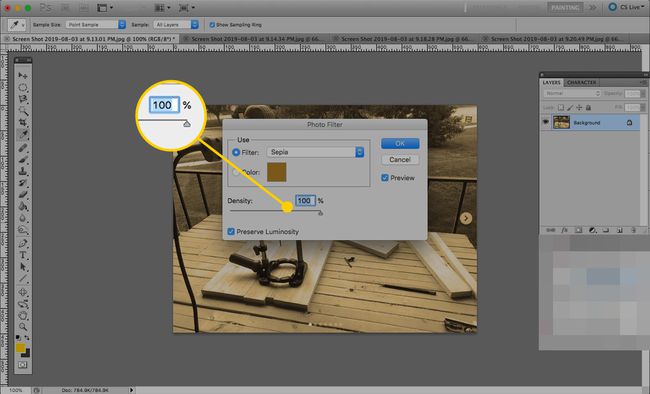
Spustelėkite Gerai.
Nuotraukoje naudokite Desaturate, tada eksperimentuokite naudodami nuotraukų filtrus, kad pritaikytumėte savo nuotraukoms kitus spalvų atspalvius ir filtrus, kad gautumėte skirtingus efektus ir nuotaikas.
Daugiau kontroliuokite savo sepijos toną
Jei norite reguliuoti tris slankiklius, o ne vieną, ir geriau valdyti, kaip atrodo sepijos atspalvių nuotrauka, vadovaukitės šiomis instrukcijomis:
Atidarykite vaizdą „Photoshop“.
-
Eiti į Sluoksnis > Naujas reguliavimo sluoksnis > Atspalvis / sodrumas.
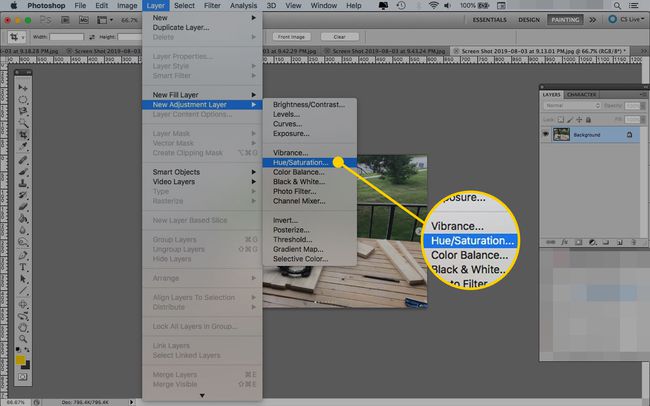
-
Jei norite, pakeiskite reguliavimo sluoksnio pavadinimą ir spustelėkite Gerai.
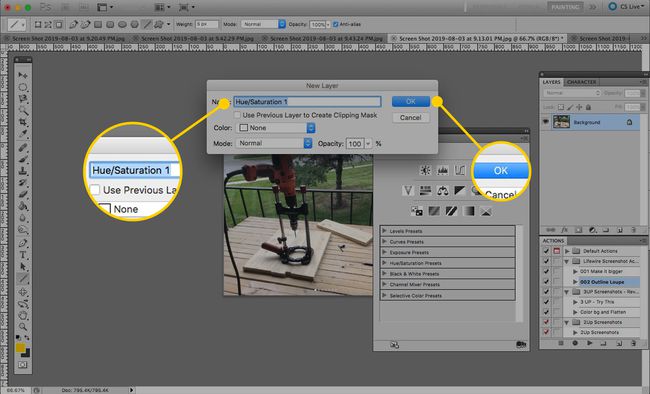
-
Pasirinkite Sepija iš šalia esančio meniu Atspalvis / sodrumas.
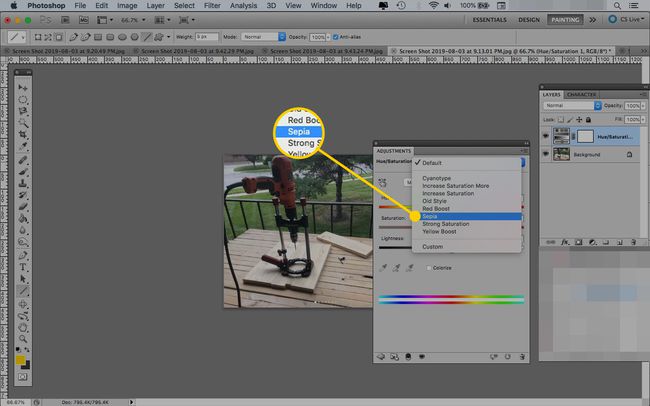
-
„Photoshop“ atliks iš anksto nustatytus koregavimus, kad jūsų nuotraukai pridėtų sepijos atspalvį.
Bet dabar galite pakoreguoti Atspalvis, Sodrumas, ir Lengvumas slankiklius – perkeldami rodyklę arba į laukelius įvesdami skaičius, kad sureguliuotumėte efektą iki tokio, kokio norite.

Jei naudojate senesnes „Photoshop“ versijas, veiksmai gali skirtis, tačiau, kaip ir daugelyje grafikos pramonės metodų, yra daug būdų, kaip nuotraukai pritaikyti sepijos atspalvį.
